轻松玩转5G——360 P2路由器测评
路由器,大家司空见惯不足为奇,手机、平板、电视、笔记本等等的移动设备都需要路由器,当然这里所说得是无线路由器,而随着无线路由器的普及,其信号的覆盖、稳定、速度则越来越被大家所重视,从原来的一个房间到穿墙能力比拼,从频繁掉线到固件不断升级趋于完善,从比较普及的2.4G到凤毛麟角的5G。但是究竟什么样才是适合自己的无线路由器,又有多少人真正的了解自己的路由器呢?
我们目前使用的2.4G路由器,指的是支持IEEE802.11n(第四代)无线标准的,工作频率在2.4GHz上的,因此称之为2.4G路由器,虽然现在5G代表了最先进的路由器,但是严格来说,并不是工作在5GHz频段上的路由器都是所谓的5G路由,这样说大家可能有点迷惑,简单说来,IEEE802.11a(第一代)、IEEE802.11n(第四代)和IEEE802.11ac(第五代)这三代标准的路由器都有可能工作在5GHz这个频段上,而传输速度相差的比较大,因此,不排除一些小厂家为了5G路由器的噱头,推出了老版本的5G路由器,而消费者体验的时候,并不能感受到5G路由器带来的速度优势。
这样看来,支持IEEE802.11ac的第五代标准的路由器,才是真正意义上的5G路由器。而,我们今天要看的这款360 P2路由器,则正是这么一款支持IEEE802.11ac标准的5G路由器。
一、开箱篇
与以往不同的是,这次的测试品不是通过邮政从北京发货的,而是申通快递从磊科的旗舰店直接发货,这是否说明,这款由磊科和360共同出品的P2路由器马上就会上市了呢?
打开外包装,和360之前的P1路由器相似,白色的纸盒,显得干净、大方,唯一的区别就是标上了5G,在后面配置参数里的协议里,也添加了支持IEEE802.11ac标准。


打开包装,360 P2映入眼帘,包括主机一台、电源适配器一个以及配置说明书。

二、配置篇
路由器采用金属表层,整个机器没有多余的突出和凹槽,显得非常平整,天线采用双U型设计,某种意义上可以称作为4天线设计,这种设计较为巧妙,增加发射范围的同时,还增加些许艺术设计,外观颜值很高。


主体延续了P1的设计,3mm超薄的设计,时代感非常的强,在众多路由器中,这样的设计算是凤毛麟角了,可见360不仅仅将P2定位于一款5G路由器,甚至可以作为一款艺术品,取代了以往路由器都是藏着不露出的状态。

10个蓝色的指示灯,可以实时显示路由器的状态。除了常见的电源、lan口、网络指示外,360 P2还具有USB设备、2.4G信号、5G信号的状态指示。

360 P2路由器的接口也和P1有所不同,更加丰富和实用,除了常见的电源接口、WAN网络输入接口、4个Lan接口外,还增加了USB接口,不要小看一个USB接口,这大大增加了路由器的功能。而增加的USB使得P2不再单纯的是一款路由器,它可以作为家庭智能化的控制器和服务器。


除此之外,路由器在底部设置了大量的散热孔,能够更好的将运行时产生的热量散发出去。同时有两个挂钩槽,可以随时挂在墙上。

路由器采用专用电源适配器进行供电,采用12V、1.5A的标准对路由器进行供电。

三、配置篇
一款路由器,如何能够快速的配置好,是许多使用者最关心也是最头疼的事情,对于宅男来说,配置路由器应该还不算很麻烦,但对于女生来说,如何能够将一款颜值很高的路由器尽快的摆在桌子上,才是最重要的。
360 P2路由器特有的快速配置,满足了小白们设置路由器的顾虑,按照机身上的透明贴纸上的指示,很容易的就可以完成路由器的配置工作。

接通电源后,路由器电源指示灯亮,稍等片刻,2.4G和5G的指示灯点亮,你甚至不用电脑,用手机就可以完成整个配置过程。
将手机WiFi功能打开,搜索到360开头的开放WiFi信号,连接进去等待配置,连接完成后,将手机的浏览器打开,在地址栏输入“luyou.360.cn”即进入到配置页面。
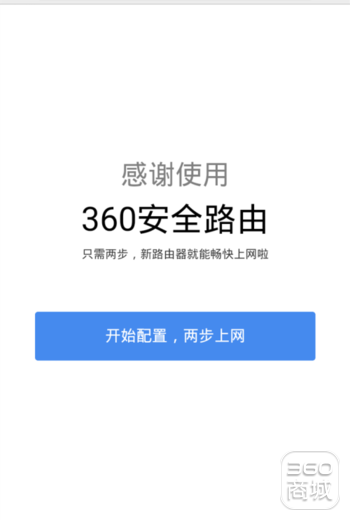
在首页中选择开始配置后,路由器会自动检测家中上网方式,笔者的路由器是直接接在另一款路由器上,因此检测到可以直接上网,上网模式为动态IP上网,如果是家中宽带线接在路由器上,会显示宽带PPPoE方式,需要输入家中宽带的账号和密码,从而一劳永逸的可以开机上网了。同时,快速配置还支持静态IP上网,填入相关的网络数据后即可。
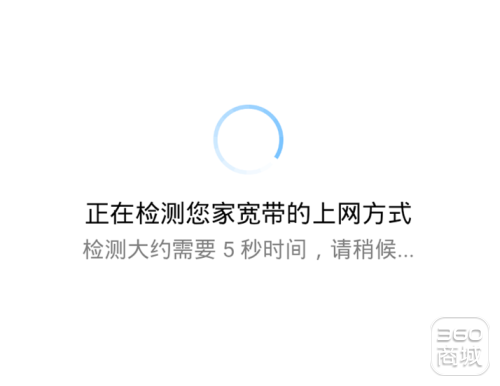
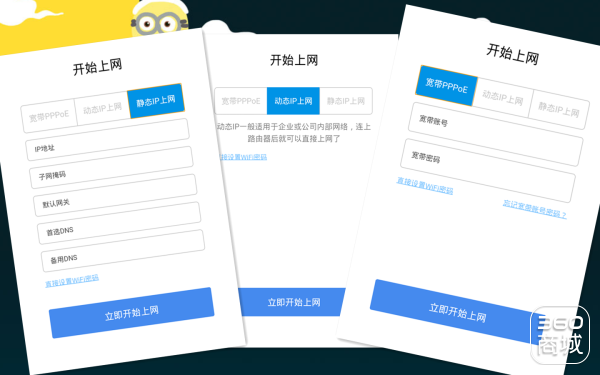
这已经完成了第一步,如果用网线连接电脑,已经可以开始上网,但是对于无线设备来说,还需要继续设置。
在继续设置无线选项中,填写无线网络的名称和你想设置的密码,就是那么简单,就完成了WiFi的设置,但是需要重启路由器,一切都是自动的,不需要人为的干预。设置成功后,会将2.4G和5G WiFi的名称列出。基本的设置到此结束,没有很复杂的操作,成功率也是极高的。
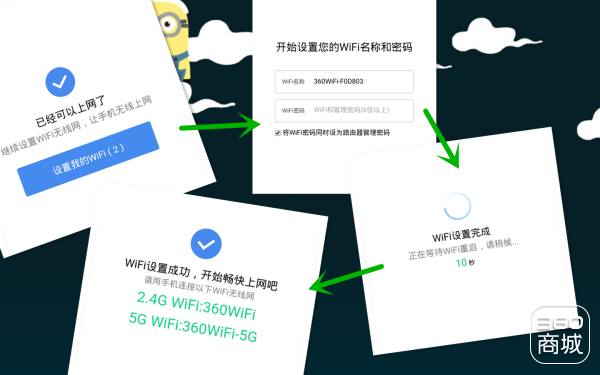
推荐大家使用简单方式配置路由器,可以免去许多因为对参数不明白而导致的不能上网的故障。
四、管理路由器
360 P2作为一款智能路由器,如何体现出它的智能化呢?这就需要借助路由器专属的APP,对路由器进行适当的管理。
扫描机身上的二维码,就可以方便的下载360路由器的管理软件。目前,该软件正处于2.0测试版本,且暂时只有安卓版本提供下载。
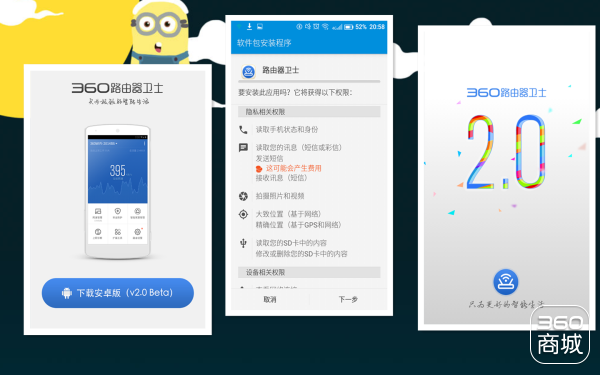
软件安装的过程很简单,就不在赘述,和大家平时安装软件游戏没有两样。
安装完成后,打开软件,选择刚才设置好的无线网络,软件会自动发现需要管理的路由器,点击开始管理,输入路由器管理密码,由于刚才设置无线密码时勾选了管理密码使用相同的密码,因此,直接输入刚才的无线密码即可。
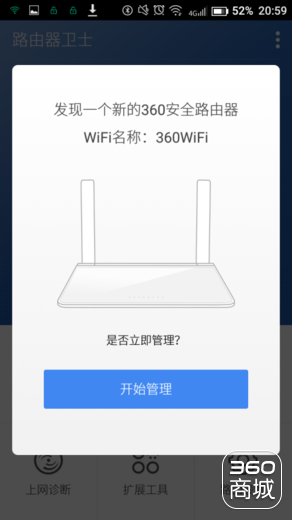
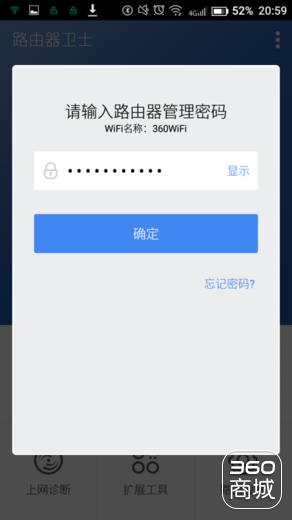

进入到管理主界面之后,可以查看到当前路由器的网速,这里显示的网速并不是实际的网络速度,而是目前正在通过路由器的数据速度。
管理主要分为六大类:网速管理、安全防护、智能家居管理、上网诊断、扩展工具以及路由设置。
(一)路由设置
首先我们进入到路由设置,开启远程管理,仅需要通过360账号登陆即可开启,这样,即使不在家,也可以随时掌握家中路由器的信息,查看家中网速或者路由器状态,开启、关闭、和重启路由器了。
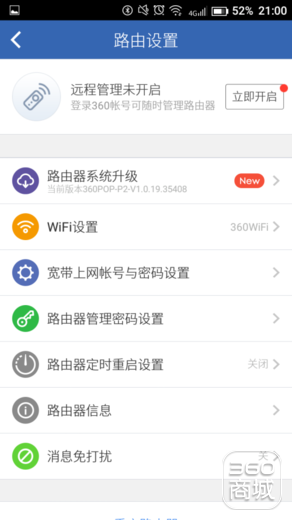
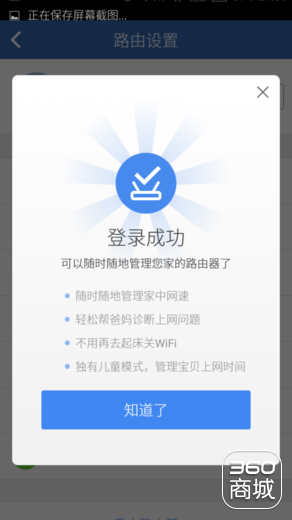
由于是在测试阶段,因此P2路由器的固件会经常的更新,笔者刚拿到手,就提示了路由器的升级,推荐大家还是及时的给路由器升级,这样就可以免除许多不必要的小BUG,而且,也会不定时的增加一些实用的功能。
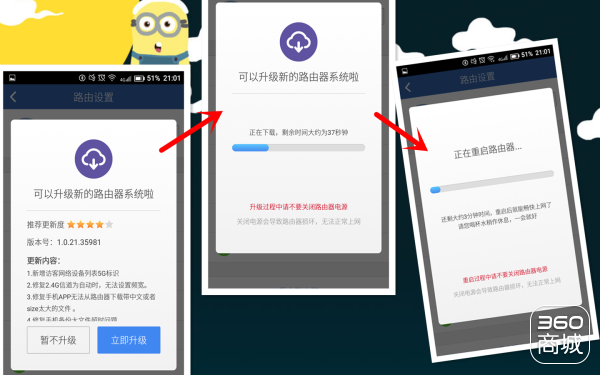
升级过程很简单,按照提升操作即可,点击立即升级后等待下载和路由器重启即可,期间不要关闭理由器电源,否则会出现故障,因此在升级前,先确定家中的设备没有在使用网络,否则会出现断网的情况。固件下载完成后需要重启路由器,这也是自动完成的,整个升级过程大约5分钟左右。
在WIFI设置中可以方便的开关2.4G和5G的WiFi信号,也可以设置单独的名称和密码,在WiFi设置中,最下面是智能网络切换,选中后,在无线网络频段拥挤时,可以自动的切换频段,优化网络,推荐大家选中该选项。
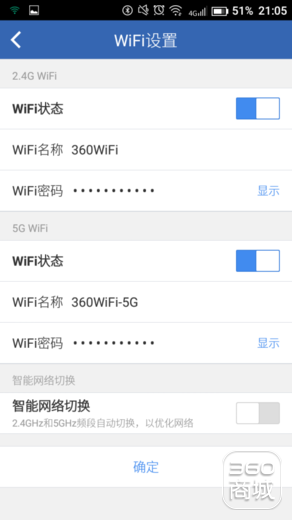
设置中的宽带账号与密码设置可以方便的对家中的宽带账号进行修改和查看,同时提供了路由器管理密码修改的途径,也可以很方便的设置路由器定时重启功能,定时重启路由器,就像重启手机一样,能够关闭路由器长时间运行产生的不必要的进程。
在路由器信息中,可以查看P2路由器的各项信息,从IP到处理器,信息很详尽。
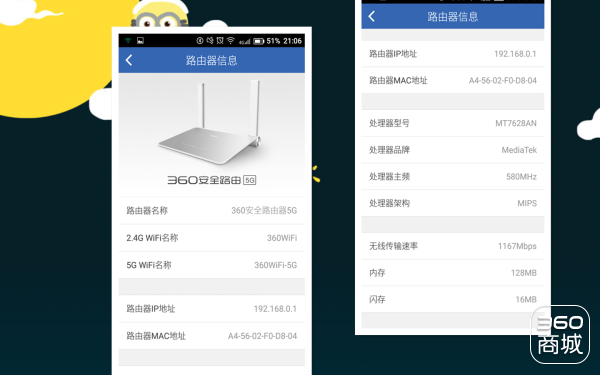
在免打扰设置中,可以方便的选择路由卫士推送的消息,你可以开启、关闭、或者选择时间段。
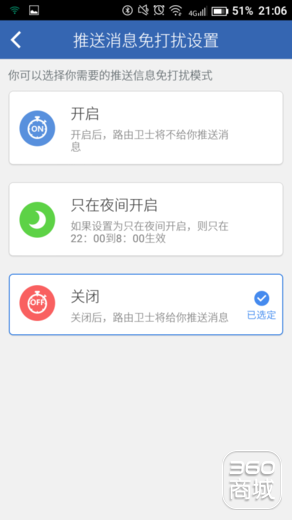
(二)网速管理
当路由器上有设备连接时,可以在该选项中查看到该设备的网络使用状态,可以对其进行重命名,这样即使不在家,也能够知道家中哪些设备正在使用网络,使用了多久的网络。
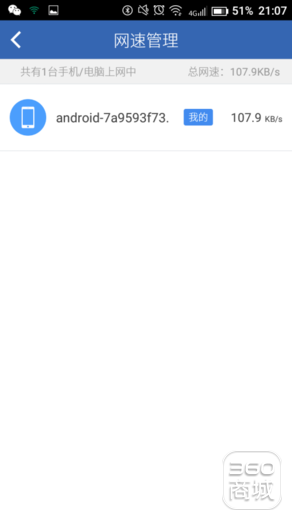
(三)安全防护
大家都知道,360做安全软件出身,因此其路由器的安全功能肯定很好,在安全防护功能中,分了三类:
6层防火墙(防蹭网防火墙、WiFi安全防火墙、手机上网防火墙、网购防火墙、家庭上网防火墙、上网劫持防火墙)
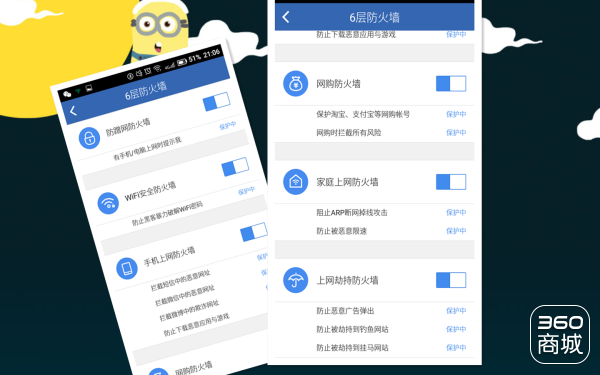
朋友专享网络:家中的朋友,可以免密码上网,双网隔离,不会泄露隐私。
儿童上网保护:管理孩子手机,学习、睡觉时都不能进行网络连接。
(四)智能家居管理
可以对家中智能设备进行管理,包括遥控、灯泡、插座、电视、网络盒子、智能手表、手环等。但是目前兼容的设备不多,希望后期做好优化。
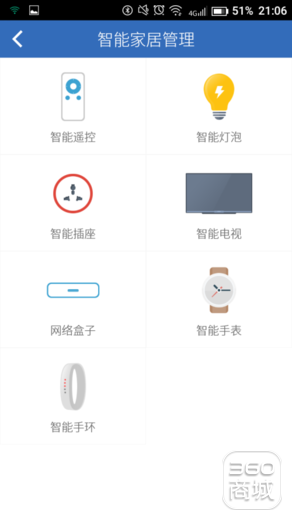
(五)上网诊断
在家中如果遇到路由器无法上网的状态,点击上网诊断,可以从网络状态、信道调节、一键测速、强度调节四个方面进行诊断,基本覆盖了平时遇到的问题。
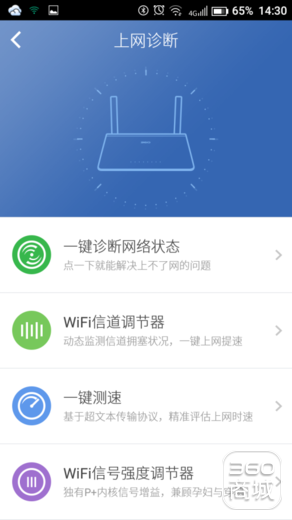
(六)扩展工具
扩展工具中很贴心的设置了满足不同人群的一些功能,例如:
定时将指示灯熄灭,适合将路由器放在卧室的使用者;
手机备份,需要结合USB硬盘或者U盘来使用;
定时开关WiFi,在睡觉时,将WiFi关闭,减少辐射。
摩擦上网:这是很有趣的一个功能,开启后,来做客的朋友,只需要打开WiFi,将手机在路由器上方晃动两次,WiFi列表出现摩擦上网时,即可上网。
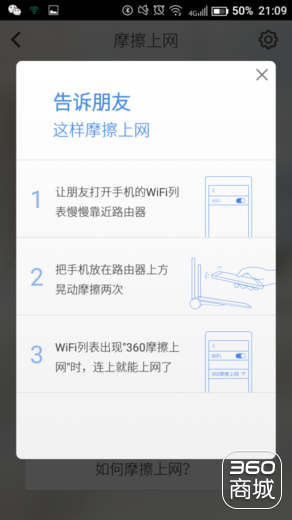






评论()